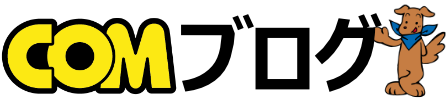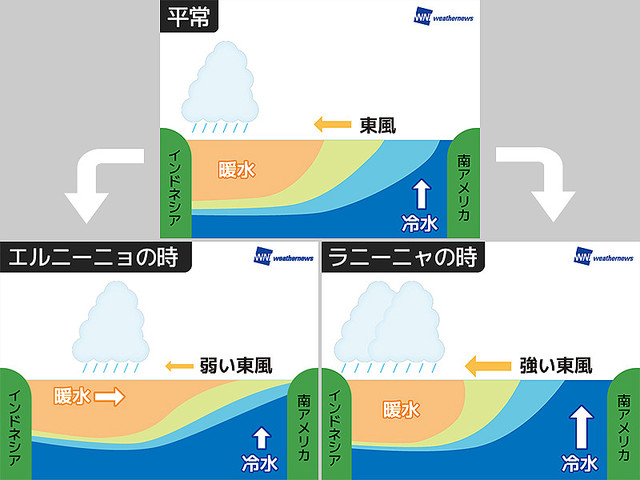当店サポートカウンターには、連日いろいろな内容のご相談が寄せられます。パソコンの起動が遅い、パソコンが起動しない、ソフトが立ち上がらない、年賀状が印刷できない、インターネットにつながらない、USBのデータを復旧してほしい・・・。さて、この記事を読まれている方の中に、デスクトップパソコンを組んだことがある方、またはこれから組んでみたいという方、どのくらいおられるでしょうか。ここ1ヶ月、自作パソコンに関するご相談が数件ありました。いずれも「新しくパソコンを組み立てたが起動しない」といったような内容です。パソコンを組み立てる際に気をつけるべき点はいくつかありますが、今回はパソコン組み立ての序盤で注意していただきたい点をご紹介します。
まず最初に始めるであろう、マザーボードにCPUとメモリを取り付ける工程での注意点です。Intel製品の場合は、マザーボード側に生け花で使う剣山のようなピンがついていて、そこのソケットにCPUを取り付けます。AMD製品の場合は、CPU側が剣山のようになっているタイプがほとんどですが、上位モデルではIntelと同様になっています。
CPUを取り付ける際、CPU側とマザーボード側にある▲マークを合わせます。CPU側とマザーボード側の切り欠けを見て取り付けるのも良いですが、製品によっては切り欠けがないので▲マークを見て取り付けるようにしましょう。マザーボード側がピンになっているIntel製品やAMDの上位製品では、ピンが非常に脆くなっているため、細心の注意を払い「そっと置くようにして取り付ける※」必要があります。もしピンの上にCPUを落とすなどして、ピンが変な方向に倒れてしまうと、そのマザーボードは使えなくなってしまいます。またこの時、静電気防止手袋などを着けてパソコンを組み立てる方は、手袋がピンに引っかかって曲がってしまう恐れがあるので、CPU取り付けの際は素手で作業しましょう。
次にメモリを取り付ける際の注意点です。見ての通りメモリには切り欠けがあるため、向きがあります。取り付ける際は、メモリの切り欠けとスロットをよく見て向きを間違えないようにしましょう。向きを合わせたら、真上からメモリの両端を押し込み「カチッ」という音がしたら取り付け完了です。メモリを取り付ける際、案外力を入れる必要があります。壊れそうだからと控えめに押し込んで、実は上手く取り付けられていないためパソコンが起動しない、といったケースが多々あります。
今回はパソコン組み立ての序盤、マザーボードにCPUとメモリを取り付けるところまでの注意点を書き連ねてみました。文字では伝わらないこともあるため、実際やってみないとわからないこともあるかと思います。パソコンの組み立てをしていて起動しない!もう無理ギブアップ!といったような時は、当店サポートカウンターまでお気軽にご相談ください。
※ AMD上位CPU(Ryzen Threadripper)は取り付け方法が通常のものと異なります。